
时间:2020-09-25 02:06:20 来源:www.win10xitong.com 作者:win10
我们在操作电脑系统的过程中可能就会遇到Win10系统关闭Windows SmartScreen筛选器的问题,这个Win10系统关闭Windows SmartScreen筛选器的问题平时不多见,也许还会难倒一些大神,要是你同样因为Win10系统关闭Windows SmartScreen筛选器的问题而很困扰,直接采用这个流程:1.依次打开“控制面板\系统和安全\安全和维护”,在窗口左侧可以看到“更改Windows SmartScreen筛选器设置”选项;2.点击它,弹出“Windows SmartScreen”设置窗口,选中“不执行任何操作(关闭Windows SmartScreen筛选器)”,最后点击“确定”即可就可以很好的处理了.没看懂的话就再认真的看下下面的Win10系统关闭Windows SmartScreen筛选器的详细处理步骤。
具体方法如下:
1.依次打开“控制面板\系统和安全\安全和维护”,在窗口左侧可以看到“更改Windows SmartScreen筛选器设置”选项;
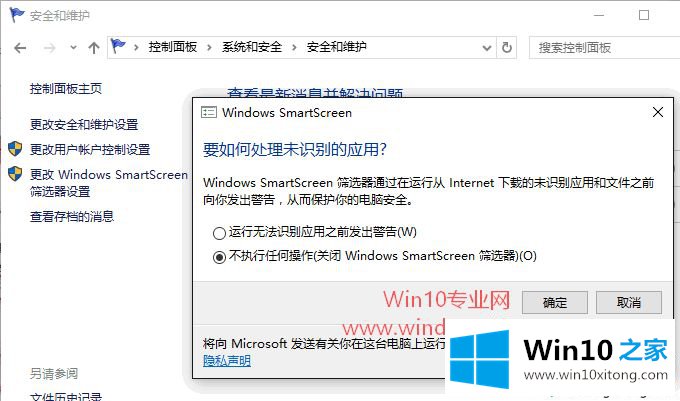
2.点击它,弹出“Windows SmartScreen”设置窗口,选中“不执行任何操作(关闭Windows SmartScreen筛选器)”,最后点击“确定”即可。
参考上述教程设置之后,这样就关闭了Win10系统的SmartScreen筛选器功能,是不是很简单。
以上的内容就是描述的Win10系统关闭Windows SmartScreen筛选器的详细处理步骤,希望这篇文章对大家有所帮助,多谢支持。